怎样打包PowerPoint演示文稿
大家都知道,PowerPoint是微软开发的一款演示文稿制作软件,用它就能制作出精美而专业的演示文稿。但是,如果要在没有安装PowerPoint的计算机上观看演示文稿,就要用到PowerPoint的打包演示文稿功能了。
打包演示文稿是共享演示文稿的一个非常实用的功能。通过打包演示文稿,程序会自动创建一个文件夹,包括演示文稿和一些必要的数据文件,以供在没有安装PowerPoint的计算机上观看。下面就介绍一下打包演示文稿的具体方法。(以PowerPoint2013为例)
材料:PowerPoint软件
1
单击“文件”菜单按钮。
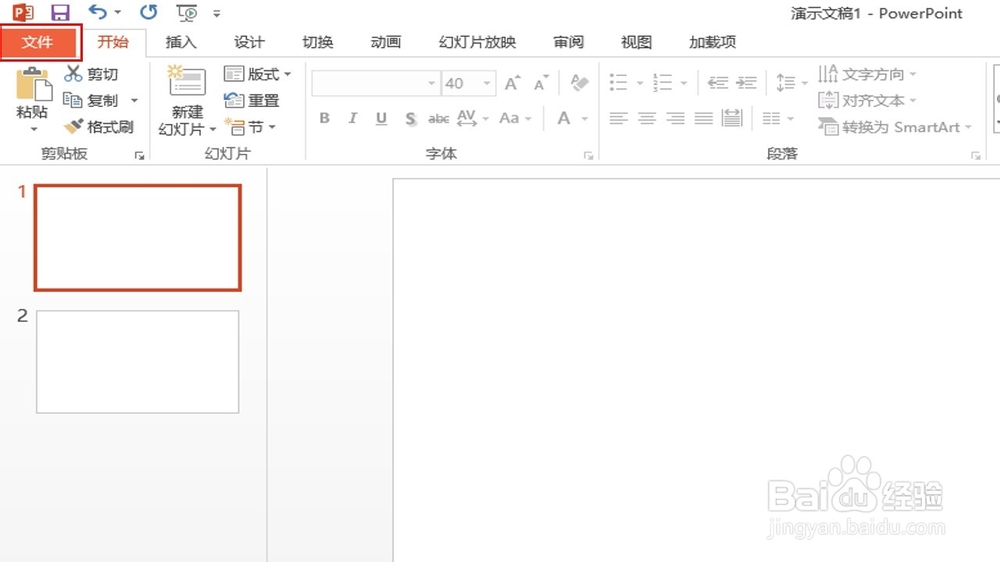
2
选择“导出”命令,选择“将演示文稿打包成CD”,单击“打包成CD”按钮。
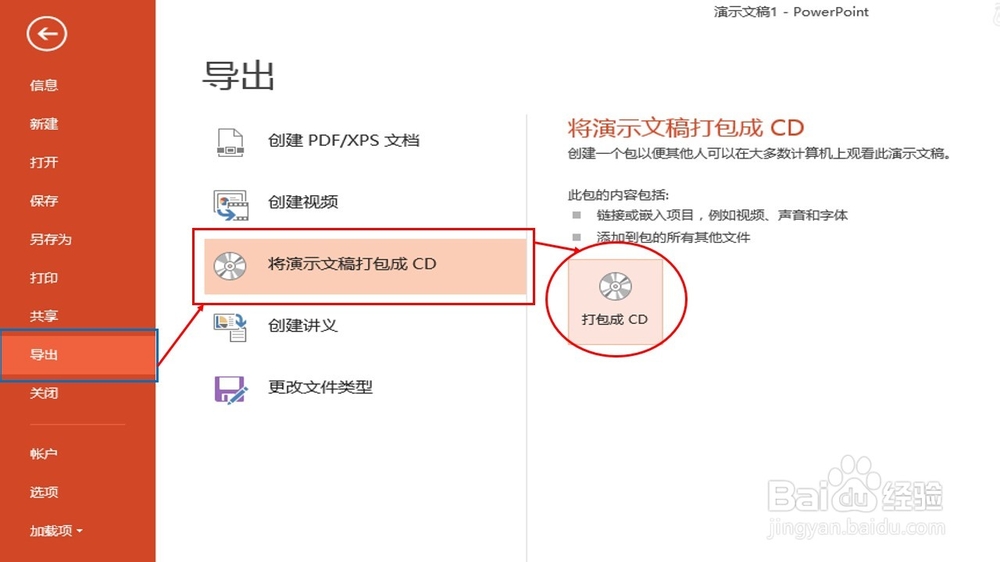
3
输入文件夹名称,单击“复制到文件夹”。
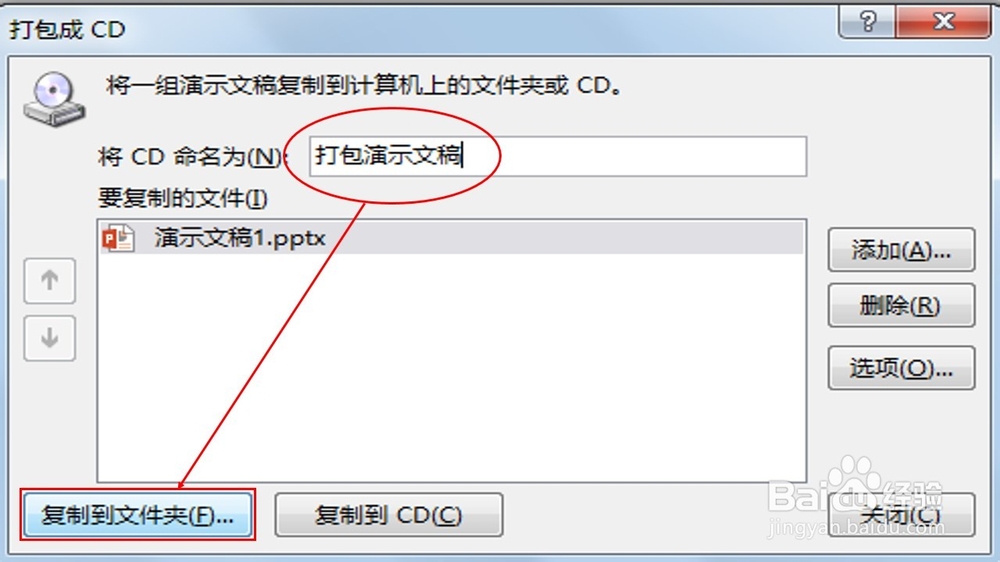
4
选择存放路径,单击“确定”。
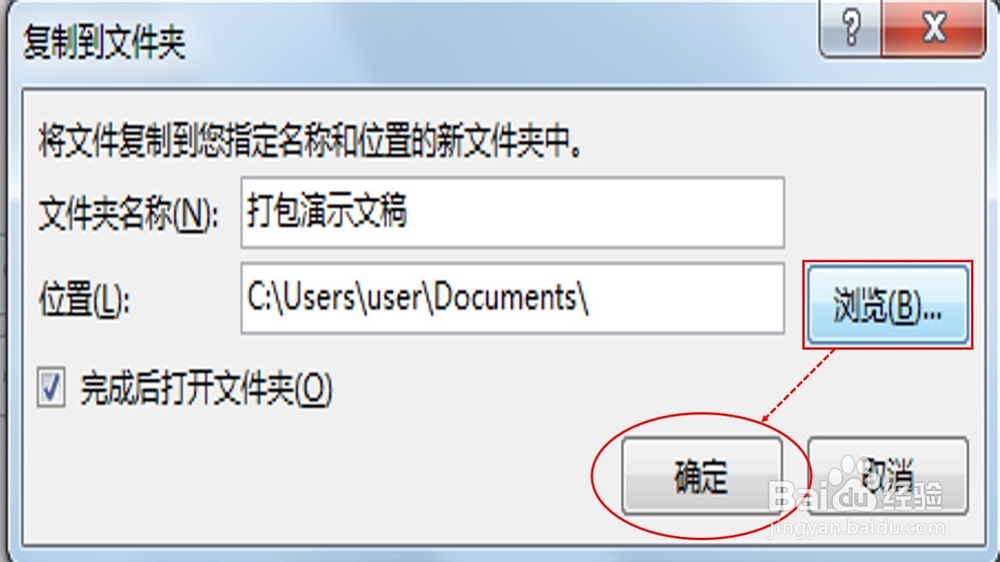
5
在弹出的对话框中选择“是”。
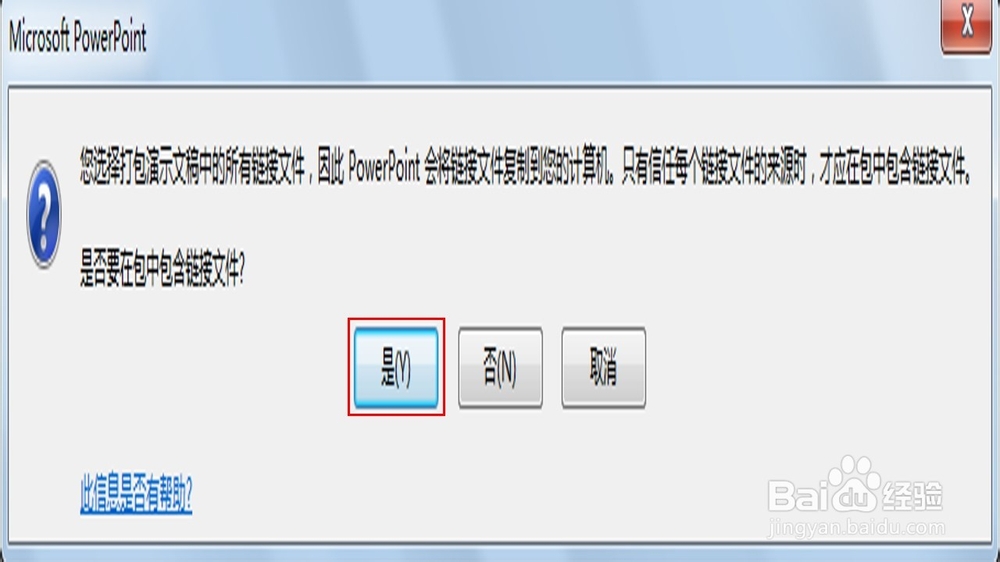
6
显示文件进度条
7
打包完成后,自动打开文件夹,效果如图所示。
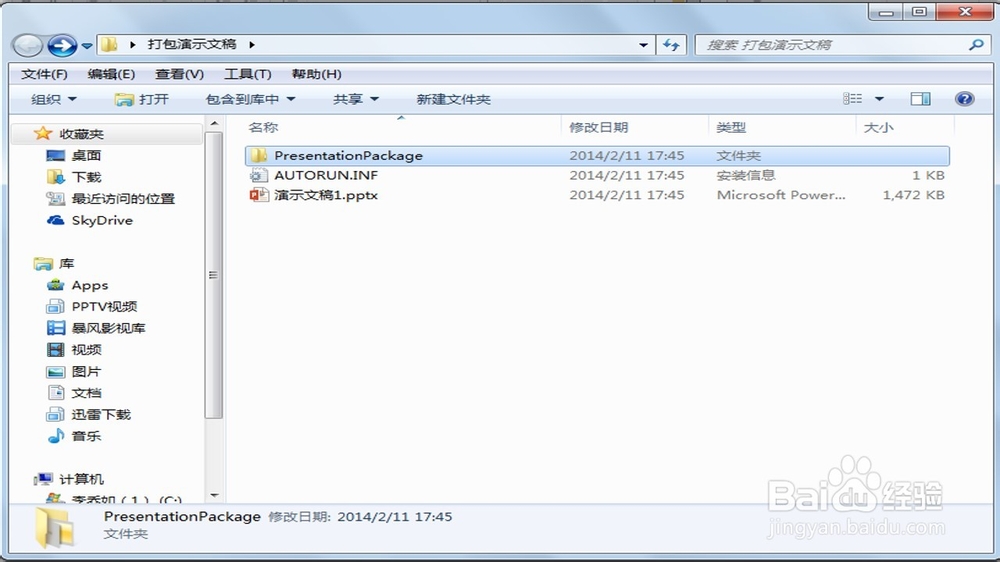
声明:本网站引用、摘录或转载内容仅供网站访问者交流或参考,不代表本站立场,如存在版权或非法内容,请联系站长删除,联系邮箱:site.kefu@qq.com。
阅读量:56
阅读量:25
阅读量:148
阅读量:44
阅读量:107